先检查信号与环境干扰,优化路由器位置并避开干扰源;再排查设备问题,重置网络设置或更新驱动;定期重启、散热和升级路由器固件;最后检查网线质量、简化网络结构并绑定MAC地址提升稳定性。
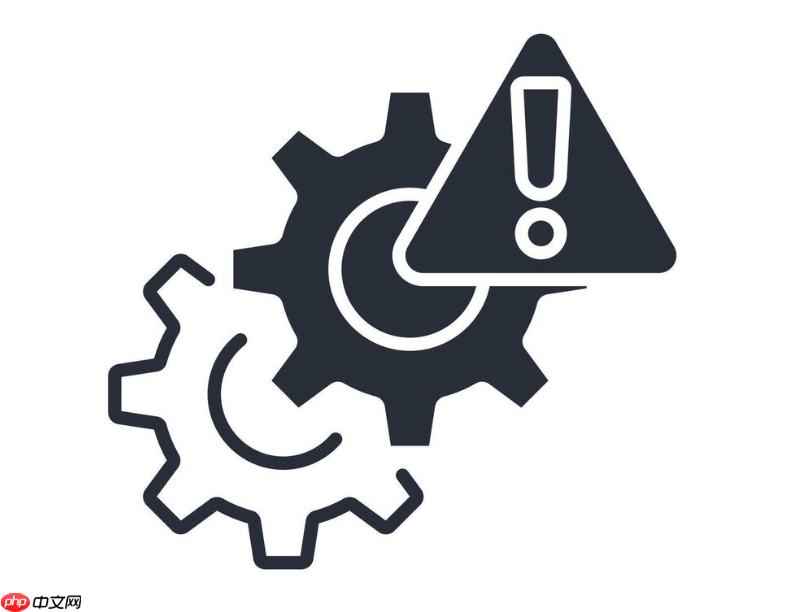
WiFi频繁断连让人头疼,但别急着怪运营商。问题通常出在信号、设备、路由器或网络设置上。只要一步步排查,大多数情况都能自己解决。
检查信号与环境干扰
信号弱或被干扰是最常见的原因,直接影响连接的稳定性。
- 优化路由器位置:把它放在家里中心、开阔且较高的地方,比如客厅的书架上。远离墙角、金属柜子、鱼缸和承重墙,这些都会严重削弱信号。
- 避开干扰源:不要让路由器紧挨着微波炉、冰箱、蓝牙音箱等大功率电器。它们工作时产生的电磁波会严重干扰2.4GHz频段的WiFi。
- 管理信号“拥堵”:在高密度小区,邻居的WiFi可能挤占了你的信道。用手机下载“WiFi分析仪”类APP,扫描周围信号,选择最空闲的信道(2.4GHz优先选1、6、11)。登录路由器后台手动更改无线信道能有效减少冲突。
排查单个设备问题
如果只有手机或电脑总掉线,问题大概率出在设备本身。
- 关闭省电模式:安卓手机检查“WLAN休眠”设置,确保“休眠时保持连接”。iPhone用户关闭“低电量模式”,避免系统为省电而自动断开网络。
- 重置网络设置:在设备的WiFi列表里“忘记”当前网络,然后重新输入密码连接。这能清除错误的IP配置或缓存。对于Windows电脑,可以运行“网络疑难解答”工具,或更新无线网卡驱动程序。
- 测试硬件:尝试让这台设备连接其他WiFi热点(如手机热点),如果问题依旧,可能是设备的WiFi模块有故障。
维护与升级路由器
路由器是网络的核心,也需要定期“保养”和更新。
- 定期重启:每周重启一次路由器,能有效清理内存、释放资源,解决因长时间运行导致的卡顿和断连。可以在管理后台设置定时重启,比如凌晨时段。
- 检查散热:摸一下路由器外壳,如果很烫手,说明散热不良。把它从封闭的弱电箱或电视柜里拿出来,保证四周有通风空间,必要时加装一个小风扇辅助散热。
- 更新固件:登录路由器管理界面,检查是否有新的固件版本。更新固件能修复已知漏洞,提升稳定性和安全性。
- 考虑更换设备:如果路由器用了五年以上,芯片和天线性能会明显下降,难以支撑现在的高速宽带。建议升级到支持WiFi 6或更高标准的新型号。
检查物理连接与网络配置
一些隐藏的硬件或设置问题也会导致网络不稳定。
- 查看网线质量:连接光猫和路由器的网线很重要。老旧或劣质的网线(如非屏蔽五类线)可能导致传输不稳定。建议使用六类(CAT6)或更高级别的屏蔽网线。
- 简化网络结构:如果光猫自带WiFi功能,建议将其关闭,只让路由器发射WiFi信号,避免两个信号源互相干扰。
- 管理IP地址分配:在路由器后台开启“MAC地址绑定”,给手机、电脑等常用设备分配固定的IP地址,可以防止IP冲突导致的掉线。





























